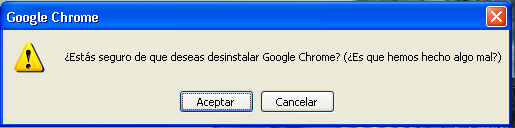Analizando Google Chrome
Desde que Google Chrome fuera lanzado el 2 de septiebre se ha hablado mucho de él. Resulta que ya en pocas horas, entre ayer y hoy, Google Chrome está tomando aproximadamente el 1% de las visitas a muchos sitios web. Al principio me impresionaba Google Chrome, luego me cansaba y finalmente he decidido probar yo también el navegador. Me lo he bajado, y esto es lo que he encontrado.
Observaciones preliminares
Hace varias semanas empecé a pensar si Google podría estar sabiendo mucho sobre nosotros. Al fin y al cabo, utilizamos el buscador y ellos saben lo que buscamos, usamos el Google Web History y ellos saben lo que vemos (si tenemos la Google Toolbar), utilizamos el Google Mail y ellos saben lo que recibimos, utilizamos el Google Reader y ellos saben lo que leemos, utilizamos el Google Picasa y Google Video/YouTube y ellos saben lo que vemos.
No me encuentro muy cómodo con que ahora sea la competencia de Mozilla. Al fin y al cabo, Google es uno de los patrocinadores de Mozilla Firefox: permite buscar en Google, la página de inicio es Google… Ahora que Google ha sacado una competencia para Firefox este patrocinio queda un tanto incómodo.
Instalando Google Chrome
La instalación de Google Chrome es mucho más sencilla de lo que parece. Si aceptas el contrato de licencia se abre un programa que te descarga e instala Google Chrome.
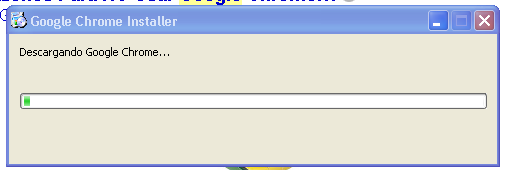
Una vez se ha descargado e instalado aparece una ventana de Google Chrome en la que se nos invita a insertar los marcadores y configuraciones de Internet Explorer o Firefox. Esta ventana ya tiene la apariencia de Google Chrome.
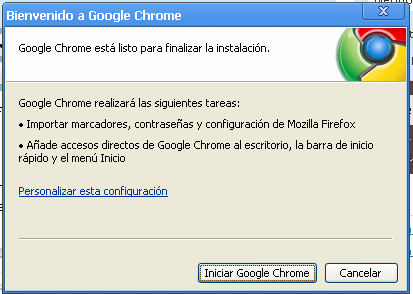
Google Chrome
Cuando se abre Google Chrome nos encontramos algo como esto:
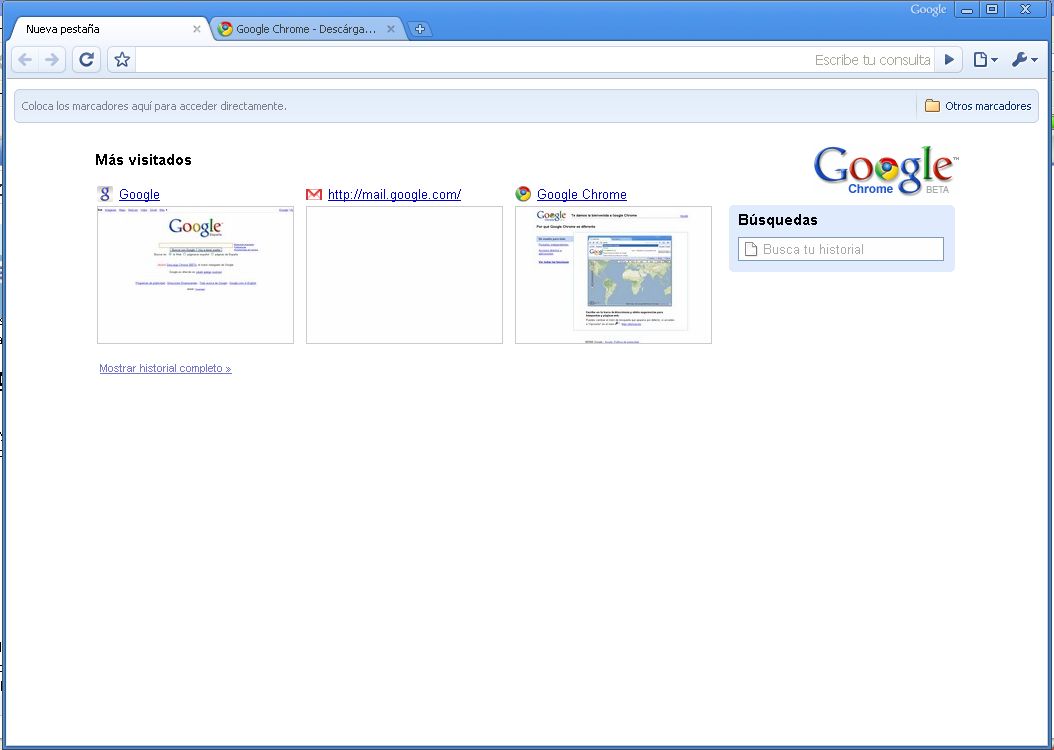
Es una interfaz muy sencilla. A diferencia de otros navegadores, Google Chrome no usa barras de herramientas por lo que se aprovecha mucho más espacio de navegación. Las barras de menú estan comprimidas en dos botones a la derecha de la barra de dirección, las pestañas están prácticamente a la altura de los botones de control de la ventana (_ [] X) y la barra de estado es un recuadro semitransparente que aparece en la esquina inferior izquierda.
Además, cuando se inicia el explorador o una pestaña, en lugar de ver una página de inicio vemos una pantalla con los sitios más visitados (para tener acceso rápido al correo electrónico, al blog…). A la derecha podemos buscar el historial para encontrar páginas web que hayamos visto y arriba podemos colocar marcadores.
Modo incógnito
Basandose en el InPrivate de Internet Explorer 8, Google Chrome incorpora un modo de incógnito. Este modo, al igual que su semejante, no almacena información en el historial, caché o cookies. Aunque el servidor si puede saber si hemos visitado un sitio web porque quedará registrado en el log del servidor.

Accesos directos en el escritorio
Siempre es más fácil poder acceder al correo a dos clicks de distancia a tener que iniciar el explorador, cargar GMail, etc. Por eso es posible crear un acceso directo a la página web que queramos, sea donde sea, en el escritorio, menú Inicio o Inicio rápido.
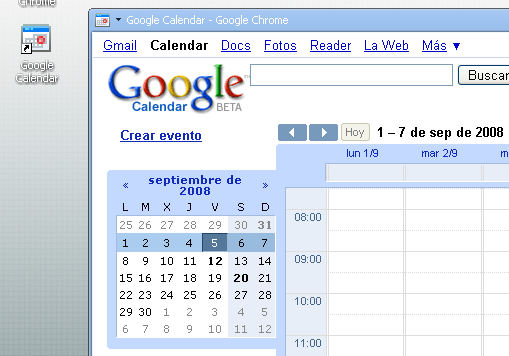
También posible arrastrar el favicon en Internet Explorer y Firefox al escritorio y ya tienes lo mismo que en Google Chrome.
Curiosidades
Prueba a escribir about:internets en la barra de direcciones. Hmm… juraría que he visto esa página web anteriormente…
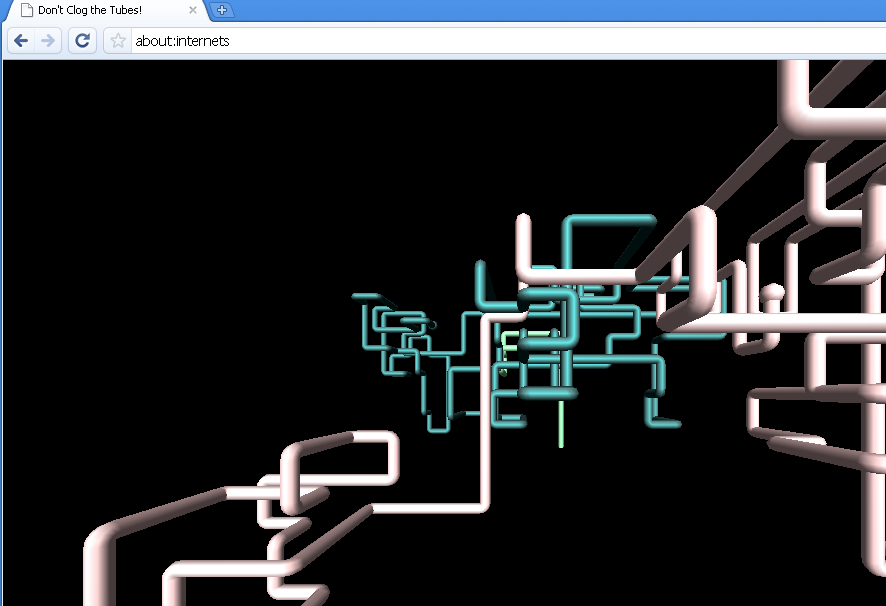
Cuando lo desinstalas te dice un curioso y WTFeante mensaje: